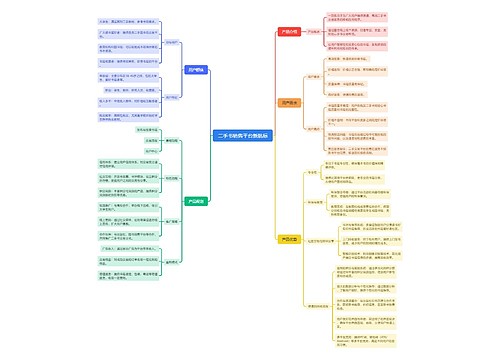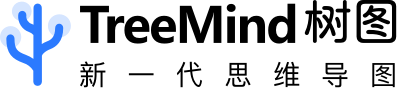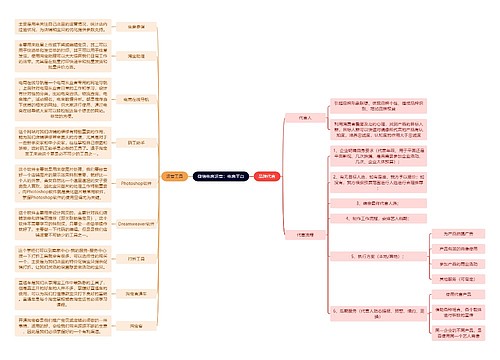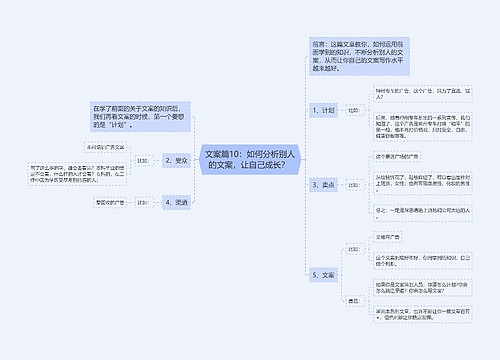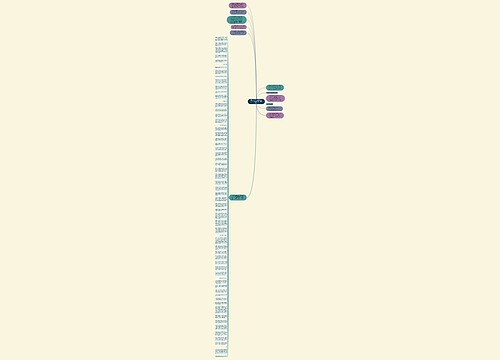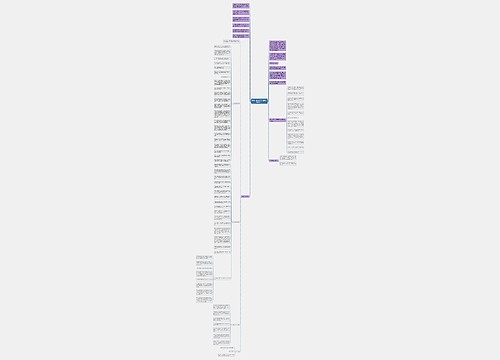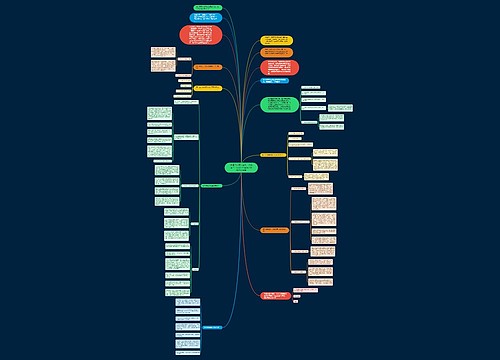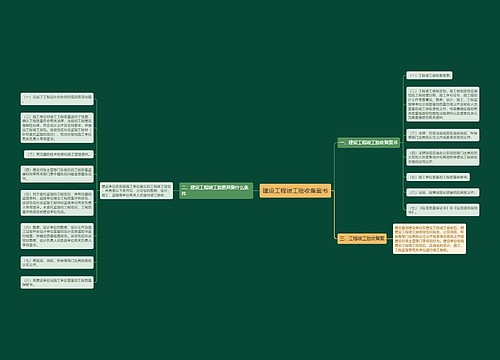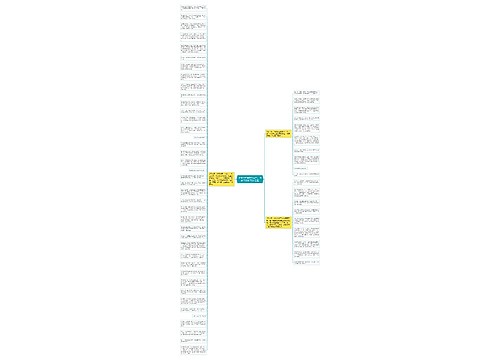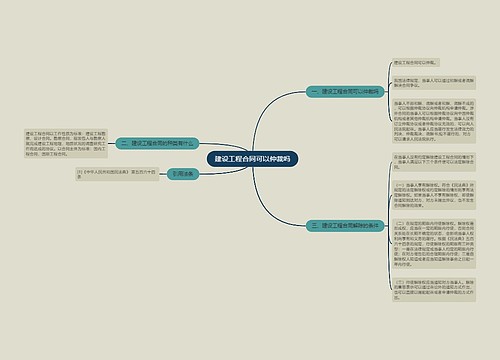怎么用PPT做出高级感的动图?新媒体人必看!思维导图
篱下浅笙歌
2023-03-01

经常有粉丝问我,公众号顶部的GIF动图怎么制作?注意了,接下来说的不是闪图,而是制作含有品牌LOGO的渐变效果,飞入效果,环绕效果,轰炸效果等GIF动图。
树图思维导图提供《怎么用PPT做出高级感的动图?新媒体人必看!》在线思维导图免费制作,点击“编辑”按钮,可对《怎么用PPT做出高级感的动图?新媒体人必看!》进行在线思维导图编辑,本思维导图属于思维导图模板主题,文件编号是:1d0b0b9a01f733cfb7747f26c3d8b833
思维导图大纲
相关思维导图模版
904名中国成年人第三磨牙相关知识、态度、行为和病史的横断面调查思维导图
 U633687664
U633687664树图思维导图提供《904名中国成年人第三磨牙相关知识、态度、行为和病史的横断面调查》在线思维导图免费制作,点击“编辑”按钮,可对《904名中国成年人第三磨牙相关知识、态度、行为和病史的横断面调查》进行在线思维导图编辑,本思维导图属于思维导图模板主题,文件编号是:10b9a8a2dd2fb4593f8130ef16c320fc
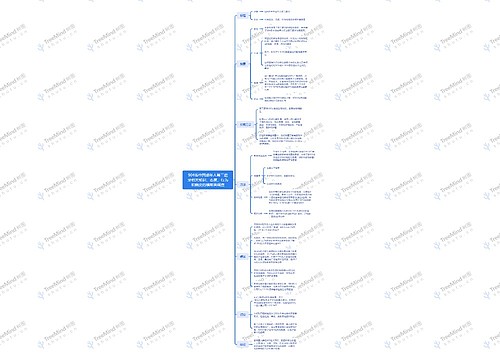
二手书销售平台新航标思维导图
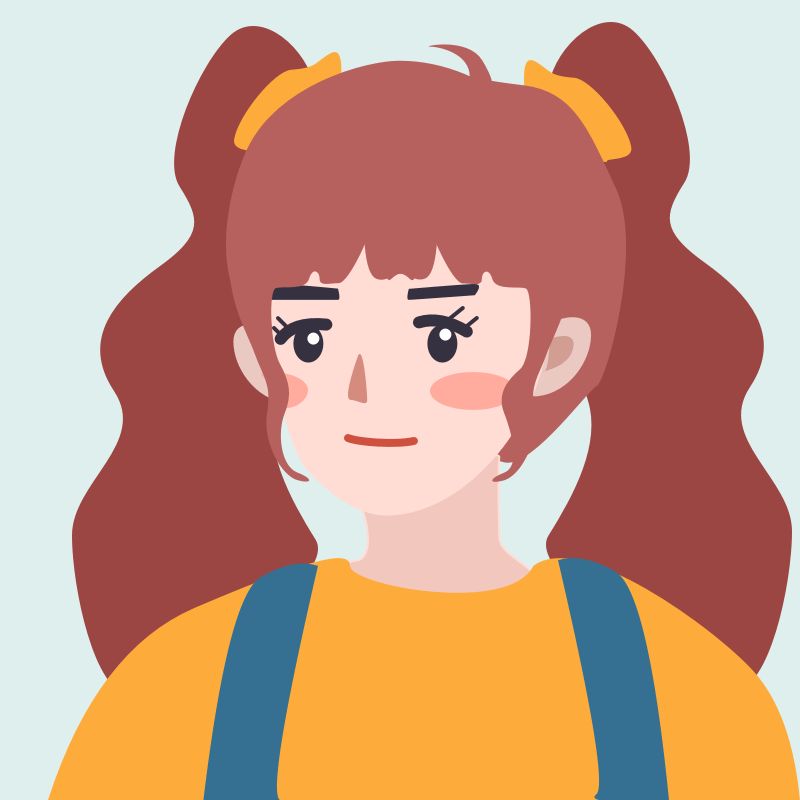 U482683014
U482683014树图思维导图提供《二手书销售平台新航标》在线思维导图免费制作,点击“编辑”按钮,可对《二手书销售平台新航标》进行在线思维导图编辑,本思维导图属于思维导图模板主题,文件编号是:a92403b70afada50cf4fa4f56e0981c9